皆さんは、普段どのように情報収集していますか?
地道に検索したり、SNSを見たり、RSSを使ったりしている人もいるかも知れません。
今回は、気になるトピックを登録しておくと、それに関する新しい検索結果が見つかったときにメールが届くようにしてくれる(または、RSS feedを作成してくれる)Googleアラートを紹介します。
ニュースや、製品の最新情報の収集、エゴサなどに便利ですのでぜひ一度使ってみてください。
使い方
1. まずはリンクからGoogle アラートにアクセスします。
2. アクセスするとボックスがあるので検索したいワードを入力します。
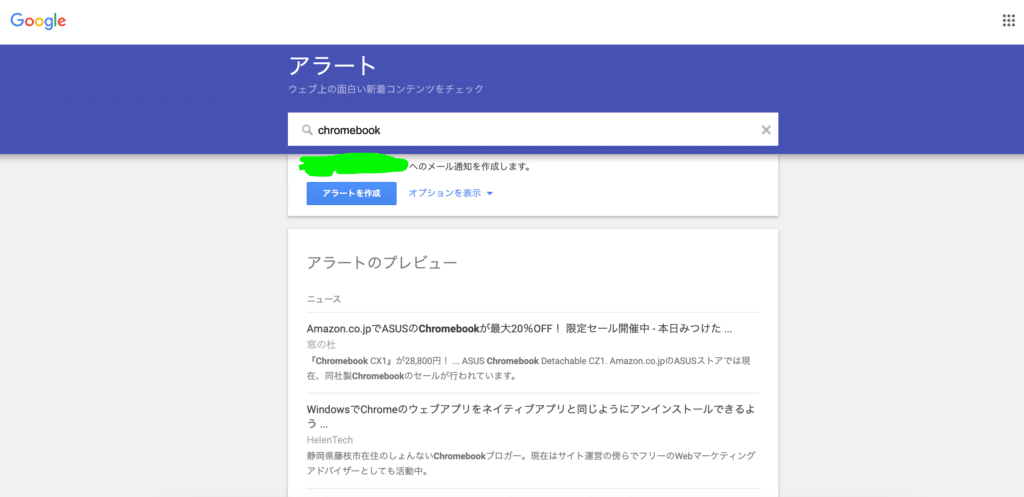
3. 設定を変更するには、オプションを表示をクリックして設定します。(次の項目で解説)
4. アラートを作成をクリックします。すると設定した条件でメールが届くようになります。
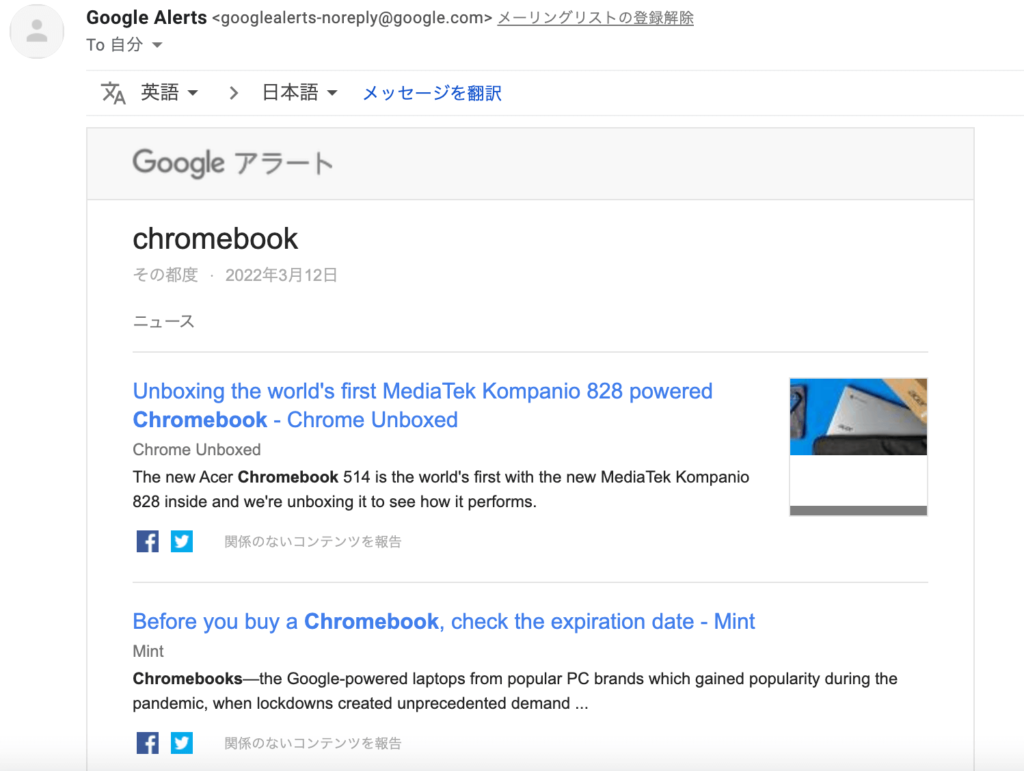
これだけです。簡単ですよね。
設定の詳細
通知を受け取る頻度
トピックの通知を受け取る頻度を変更できます。

表示するサイトの種類
ニュースやブログなどサイトの種類を選択できます。
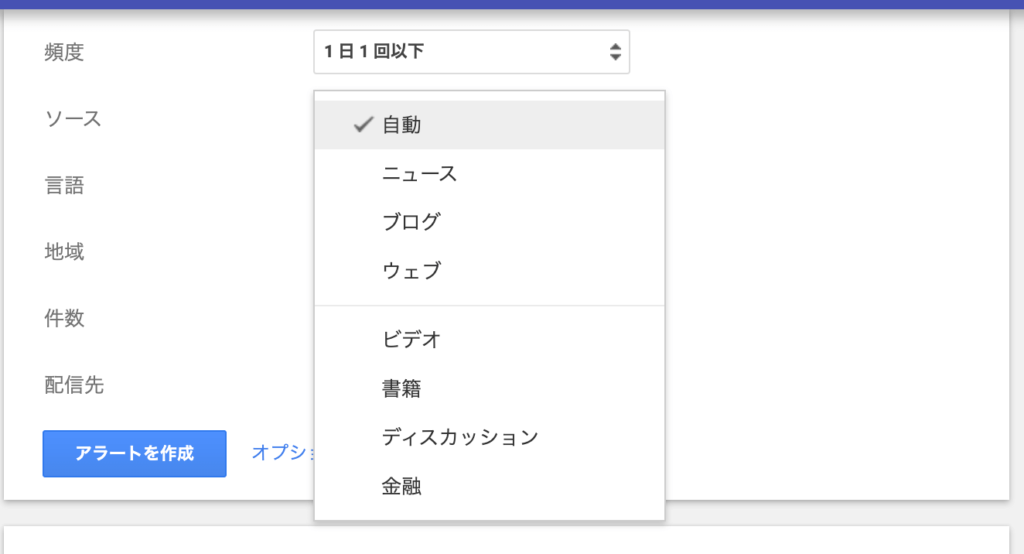
言語設定
どの言語で書かれたページなのかを設定できます。
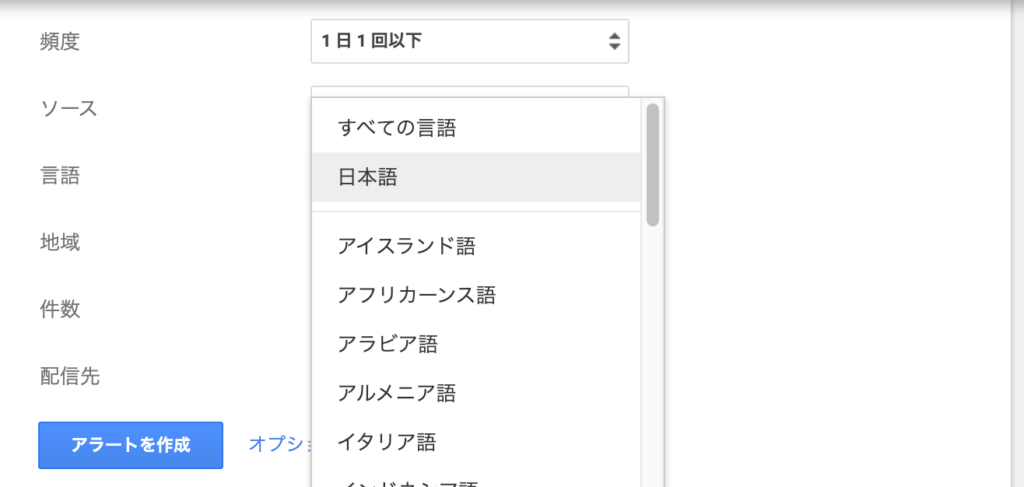
情報を入手したい地域
どの地域で作成されたページかを設定できます。
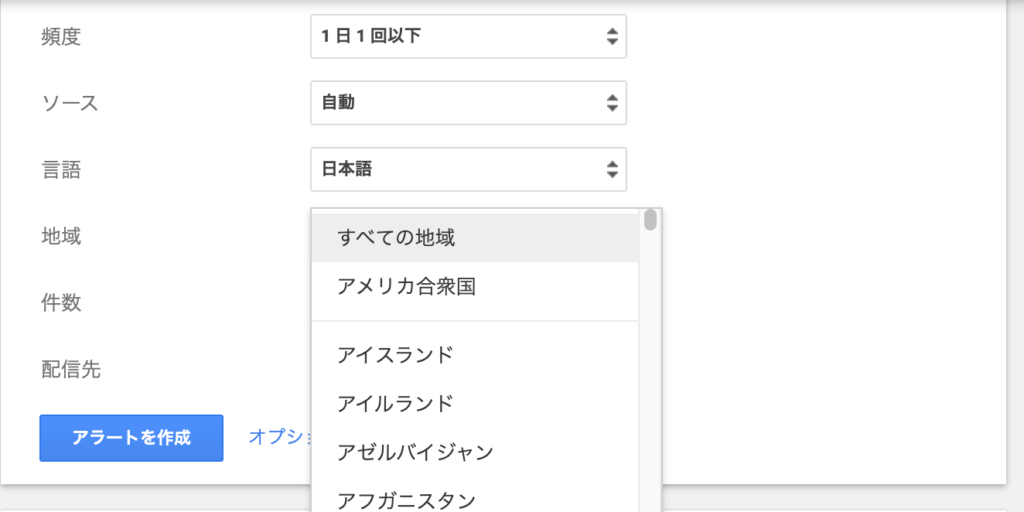
表示する検索結果の件数
検索上位のものを収集するか、すべてのページを収集するかを選択します。
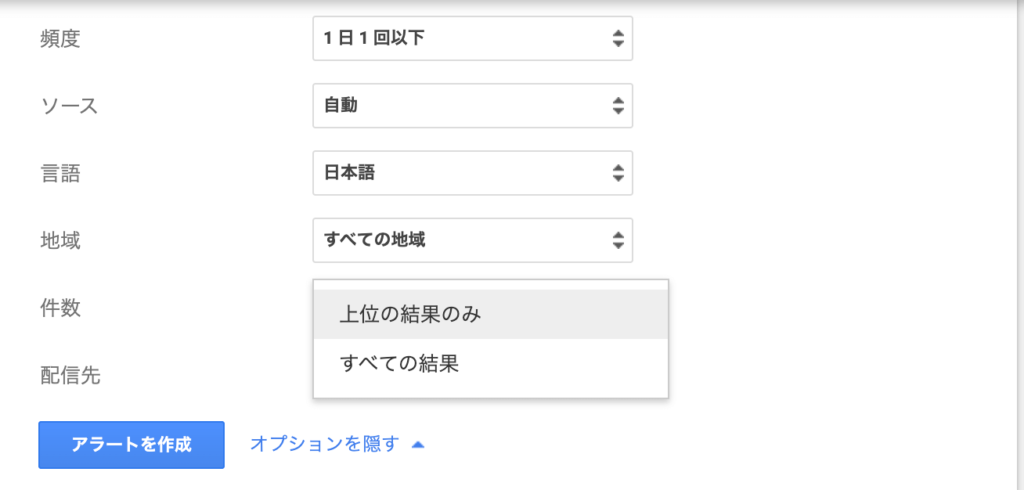
アラートを受け取るアカウント
現在ログインしているアカウントのgmailか、RSSフィードを選択することができます。
RSSは後ほど使い方を説明します。
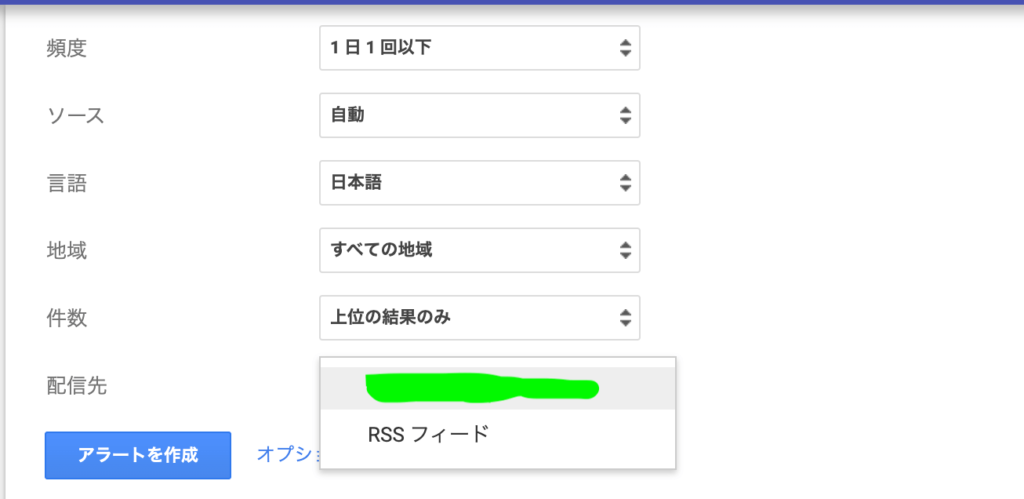
配信設定
個々のトピックについての配線設定ではなく、全体の設定も変更できます。
変更の仕方は、サイト右上の歯車マークをクリックします。
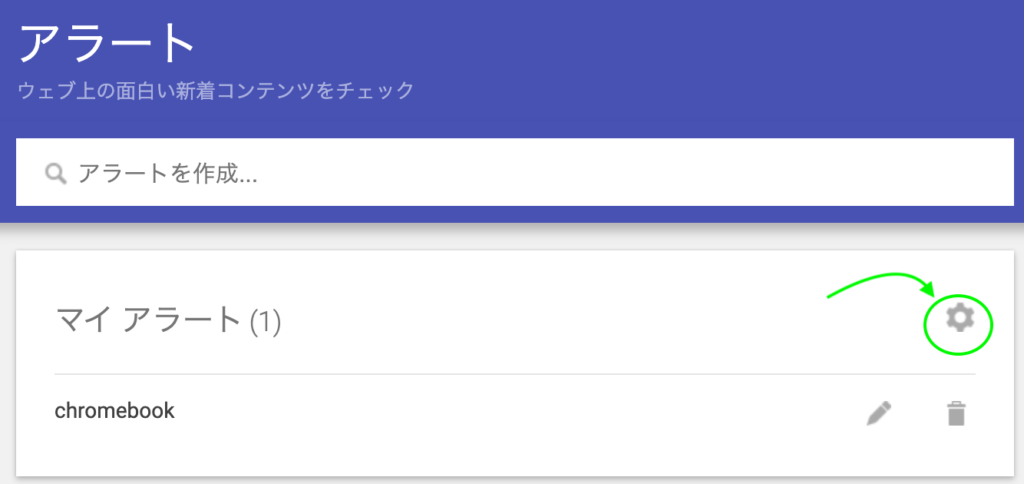
時間設定
いつメールを送ってくるのかを設定できます。
ダイジェスト
有効にすると、すべてのトピックをまとめて一つのメールに集約して送ってくれます。(おすすめ設定)
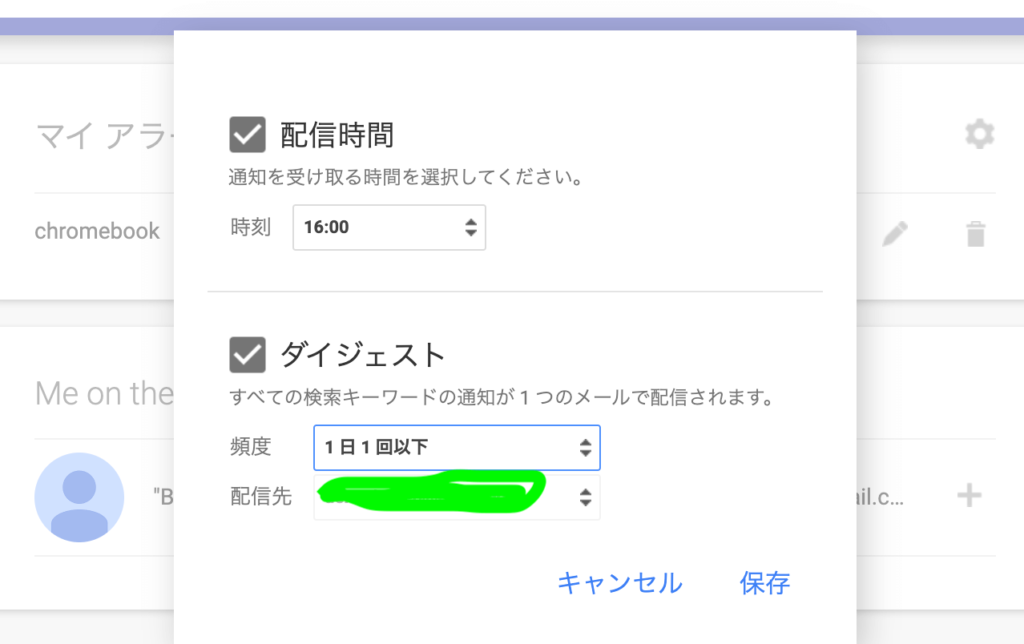
RSSとの組み合わせ
先程の配信先の設定で、RSSフィードがありましたが、これはメールの代わりにRSSフィードを作成してくれます。RSSは、Webサイトの新規記事や更新情報などを配信するシステムのことです。
使い方としては、まず何でも良いのでRSS Readerを探して、登録します。
おすすめは、Chrome拡張機能で使えるRSS feed readerです。
ログインしたら、どのRSS Readerも大抵プラスマークの追加するボタンがあるので、クリックすると、入力ボックスが表示されます。
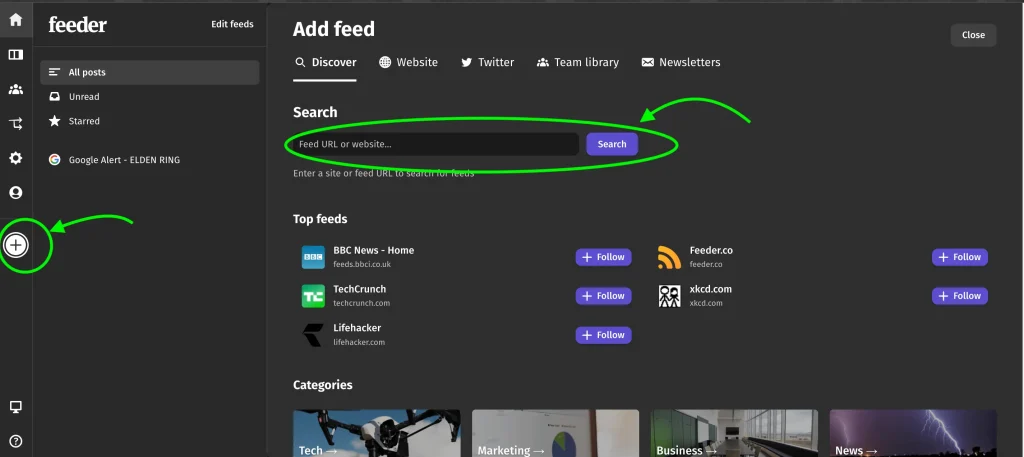
このボックスに、先程作成したRSSフィードのボタンをクリックしたときに表示されるページのURLをコピペするか、RSSフィードボタンを右クリックして、リンクのアドレスをコピーをクリックして貼り付けます。

そうすると、このRSS Readerに設定したとおりに情報が表示されるようになります。mailでの配信が嫌な人や、すでにRSSを活用している方にはこちらがおすすめです。(RSS Readerによっては独自のRSS feedの読み込みを有料にしているところもあるので注意。)
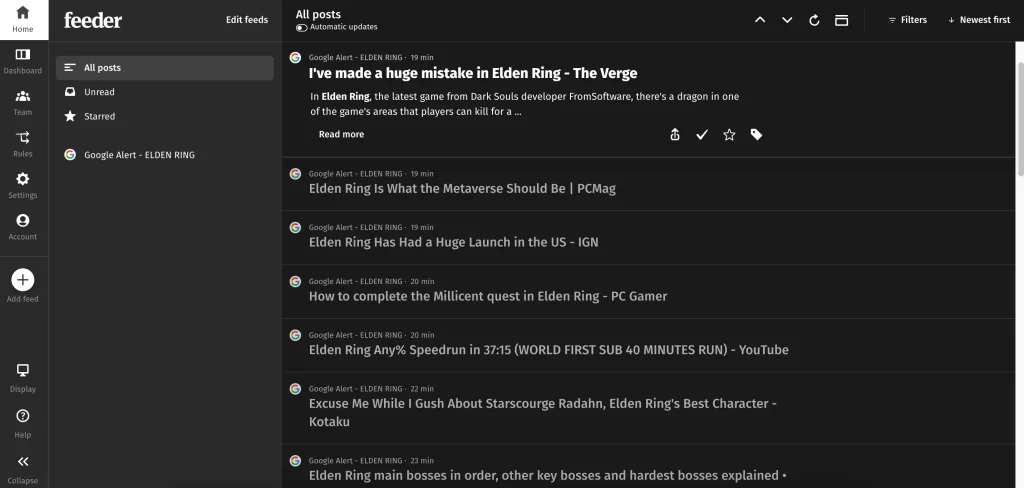
終わりに
いかがだったでしょうか。ブログのネタを探したり、エゴサをしたり(私はしませんが、、)するときにとても便利な機能なのでぜひ一度使ってみてください。RSSについてはオワコンなどと言われておりますが、私はまだまだ便利だと思っているので、今後のGoogleの機能追加に期待しております。
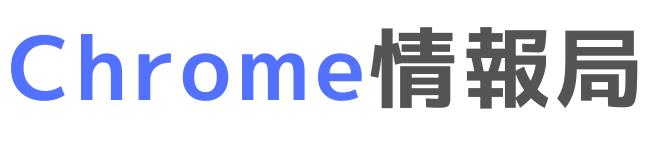



コメント